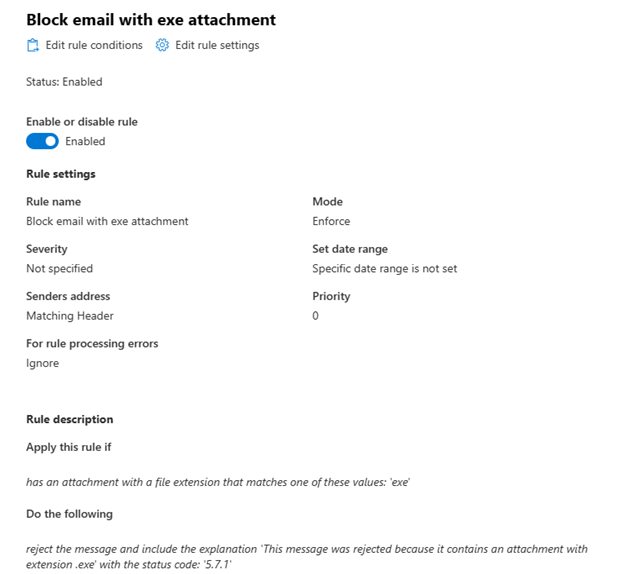Observação
O acesso a essa página exige autorização. Você pode tentar entrar ou alterar diretórios.
O acesso a essa página exige autorização. Você pode tentar alterar os diretórios.
Em organizações do Exchange Online ou organizações autónomas de Proteção do Exchange Online (EOP) sem caixas de correio do Exchange Online, poderá ter de bloquear ou rejeitar determinados tipos de mensagens para cumprir os requisitos legais ou de conformidade ou para satisfazer necessidades empresariais específicas. Este artigo aborda exemplos de cenários comuns para bloquear todos os anexos que pode configurar com regras de fluxo de correio (também conhecidas regras de fluxo de correio).
Observações:
Para obter mais exemplos que mostram como bloquear anexos específicos através de regras de fluxo de correio, consulte Utilizar regras de fluxo de correio para inspecionar anexos de mensagens no Exchange Online.
A EOP de políticas antimalware permite-lhe bloquear tipos de ficheiro específicos ativando e configurando o filtro de tipos de anexo comuns . Para obter instruções, veja Configurar políticas antimalware na EOP.
Para começar a utilizar regras de fluxo de correio para bloquear determinados tipos de mensagens, siga os seguintes passos:
- Abra o centro de administração do Exchange (EAC). Para obter mais informações, confira Centro de Administração do Exchange no Exchange Online.
- Aceda aRegrasde fluxo de correio>.
- Selecione + Adicionar uma regra e, em seguida, selecione Criar uma nova regra.
- Na página Definir condições da regra que é aberta, configure as seguintes definições:
- Na caixa Nome , especifique um nome para a regra.
- Selecione as condições e ações que pretende.
Observação
No EAC, o tamanho de anexo mais pequeno que pode introduzir é 1 kilobyte, que deve detetar a maioria dos anexos. No entanto, se quiser detetar todos os anexos possíveis de qualquer tamanho, terá de utilizar o PowerShell para ajustar o tamanho do anexo para 1 byte depois de criar a regra no EAC. Para ligar ao PowerShell, consulte Ligar ao PowerShell do Exchange Online ou Ligar ao PowerShell de Proteção do Exchange Online autónomo.
As imagens incorporadas são tratadas como anexos (por exemplo, mensagens com uma imagem na assinatura). Por este motivo, não recomendamos a utilização de um valor muito pequeno para o tamanho do anexo, uma vez que as mensagens inesperadas serão bloqueadas.
Exemplo 1: bloquear mensagens com anexos e notificar o remetente
Se não quiser que determinadas pessoas na sua organização enviem ou recebam anexos superiores a 10 Megabytes, pode configurar uma regra de fluxo de correio para bloquear mensagens com anexos deste tamanho.
Neste exemplo, todas as mensagens enviadas para ou da organização com anexos superiores a 10 Megabytes são bloqueadas.
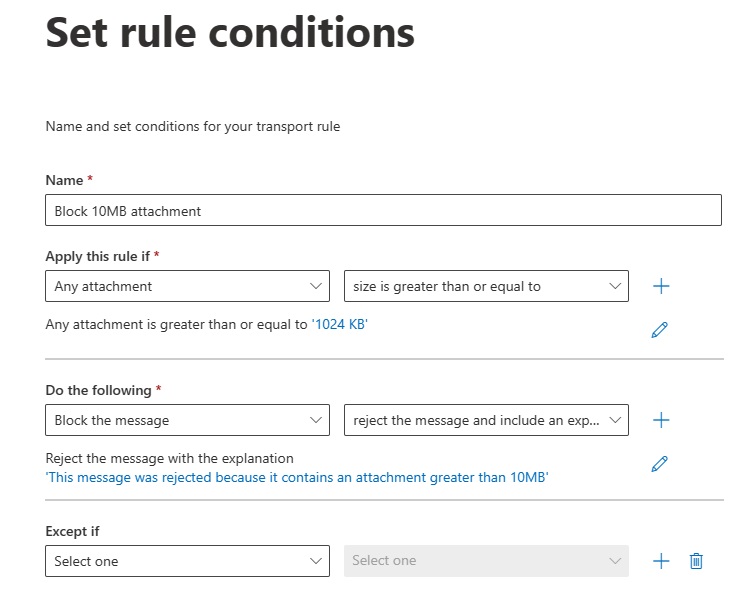
Se tudo o que pretende fazer é bloquear a mensagem, poderá querer parar o processamento de regras assim que esta regra for correspondida. Desloque-se para baixo na caixa de diálogo da regra e selecione a caixa de verificação Parar o processamento de mais regras .
Exemplo 2: Notificar os destinatários pretendidos quando uma mensagem de entrada é bloqueada
Se quiser rejeitar uma mensagem, mas informar o destinatário pretendido sobre o que aconteceu, pode utilizar a ação Notificar o destinatário com uma mensagem .
Pode incluir marcadores de posição na mensagem de notificação para que inclua informações sobre a mensagem original. Os marcadores de posição têm de estar entre dois sinais de percentagem (%%) e, quando a mensagem de notificação é enviada, os marcadores de posição são substituídos por informações da mensagem original. Também pode utilizar HTML básico, como <br>, <b>, <i> e <img> na mensagem.
| Tipo de informação | Espaço reservado |
|---|---|
| Remetente da mensagem. | %%From%% |
| Destinatários listados na linha "Para". | %%Para%% |
| Destinatários listados na linha "Cc". | %%Cc%% |
| Assunto da mensagem original. | %%Subject%% |
| Cabeçalhos da mensagem original. Esta lista é semelhante à lista de cabeçalhos numa notificação de estado de entrega (DSN) gerada para a mensagem original. | %%Headers%% |
| Data em que a mensagem original foi enviada. | %%MessageDate%% |
Neste exemplo, todas as mensagens que contêm anexos e são enviadas para pessoas dentro da sua organização são bloqueadas e o destinatário é notificado.
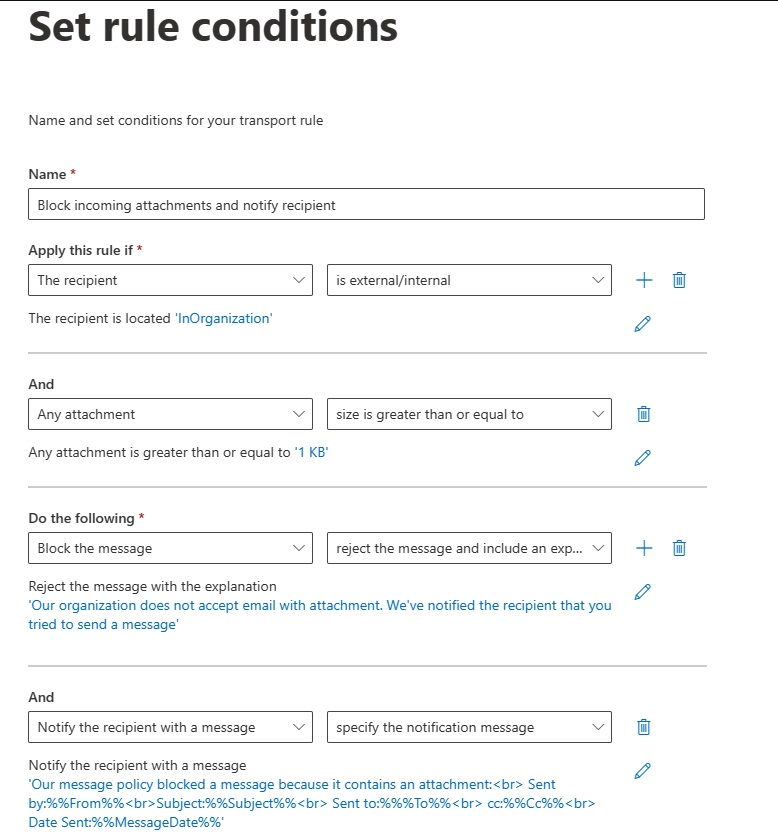
Exemplo 3: Modificar a linha de assunto para notificações
Quando é enviada uma notificação para o destinatário, o assunto da mensagem é o assunto da mensagem original. Se quiser modificar o assunto para que seja mais claro para o destinatário, tem de utilizar duas regras de fluxo de correio:
A primeira regra adiciona a palavra "não entregue" ao início do assunto de quaisquer mensagens com anexos.
A segunda regra bloqueia a mensagem e envia uma mensagem de notificação ao remetente com o novo assunto da mensagem original.
Importante
As duas regras têm de ter condições idênticas. As regras são processadas por ordem; Assim, a primeira regra adiciona a palavra "não entregue" e a segunda regra bloqueia a mensagem e notifica o destinatário.
Eis o aspeto da primeira regra se quiser adicionar "não entregue" ao assunto:

E a segunda regra faz o bloqueio e a notificação (a mesma regra do Exemplo 2):
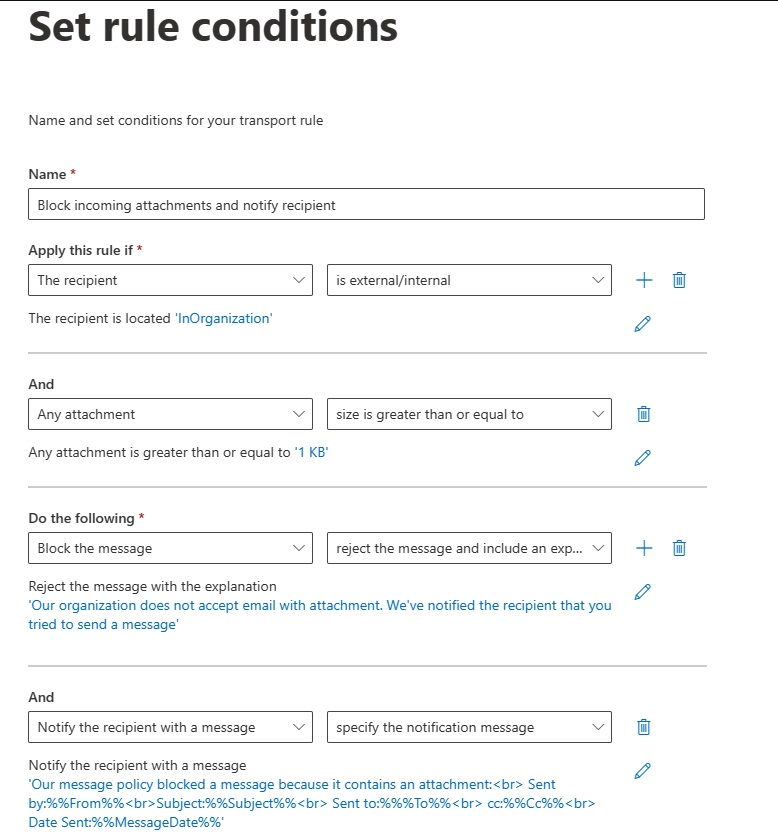
Exemplo 4: Aplicar uma regra com um limite de tempo
Se tiver um surto de software maligno, poderá querer aplicar uma regra com um limite de tempo para bloquear temporariamente os anexos. Por exemplo, a seguinte regra tem um dia de início e de paragem e hora:
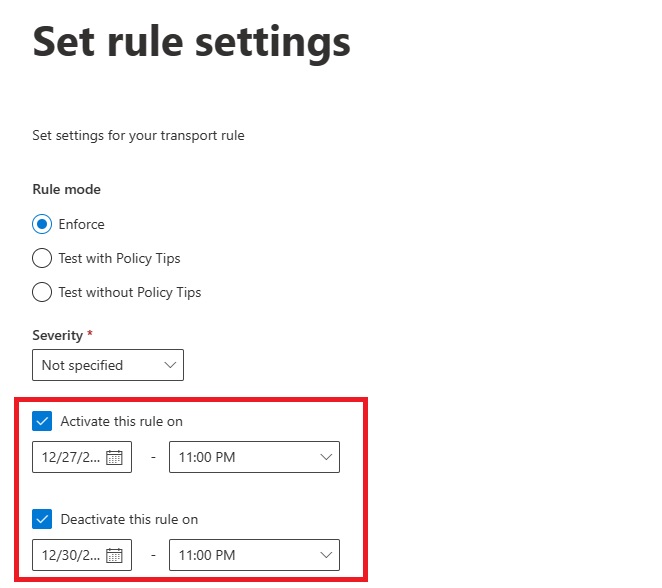
Exemplo 5: Bloquear mensagens com base na extensão de ficheiro de anexo
Se quiser impedir que os utilizadores enviem ou recebam mensagens com anexos com extensões de ficheiro específicas, pode criar uma regra de transporte no Microsoft 365. Isto pode ajudá-lo a proteger a sua organização de ficheiros maliciosos ou indesejados, como programas executáveis, scripts ou macros. Neste exemplo, irá aprender a criar uma regra de transporte que bloqueia mensagens com base na extensão de nome de ficheiro do anexo.
Passos para criar uma regra de transporte
Para criar uma regra de transporte que bloqueia mensagens com determinados tipos de anexo, siga estes passos:
Inicie sessão no Centro de administração do Exchange.
Selecione Fluxo de correio e, em seguida, selecione Regras.
Selecione + Adicionar uma regra e, em seguida, selecione Criar uma nova regra.
Na caixa Nome , especifique um nome para a nova regra.
Selecione a lista pendente Aplicar esta regra se , aponte para Qualquer anexo e, em seguida, selecione Extensão de ficheiro inclui estas palavras.
Na janela Especificar palavras ou expressões , escreva a extensão de nome de ficheiro de qualquer anexo que pretenda bloquear e, em seguida, selecione o botão Adicionar para adicionar a extensão de nome de ficheiro à lista. Quando a lista estiver concluída, selecione Guardar.
Selecione a lista pendente Fazer o seguinte , aponte para Bloquear a mensagem e, em seguida, selecione Rejeitar a mensagem e inclua uma explicação ou selecione Eliminar a mensagem sem notificar ninguém.
Se for necessário, especifique um motivo de rejeição para informar os utilizadores que receberão o relatório de entrega sem êxito (NDR) do motivo pelo qual a entrega de correio falhou e, em seguida, selecione Guardar.
Selecione o botão Avançar.
Na página seguinte, especifique quaisquer opções adicionais, como o modo de regra e a ativação de regras ou a hora de desativação e, em seguida, selecione Seguinte.
Depois de rever a regra, selecione Concluir.
Por predefinição, a regra de transporte é criada como desativada. Certifique-se de que ativa ou desativa o comutador de regra para ativar a regra.
Utilizar o PowerShell para criar uma regra que bloqueia mensagens com anexos executáveis
Utilize a seguinte sintaxe para criar uma regra para bloquear mensagens que contenham anexos executáveis:
New-TransportRule -Name "<UniqueName>" -AttachmentHasExecutableContent $true [-RejectMessageEnhancedStatusCode <5.7.1 | 5.7.900 to 5.7.999>] [-RejectMessageReasonText "<Text>"] [-DeleteMessage $true]
Observações:
Se utilizar o parâmetro RejectMessageEnhancedStatusCode sem o parâmetro RejectMessageReasonText , o texto predefinido é: Entrega não autorizada, mensagem recusada.
Se utilizar o parâmetro RejectMessageReasonText sem o parâmetro RejectMessageEnhancedStatusCode , o código predefinido é 5.7.1.
Este exemplo cria uma nova regra denominada Bloquear Anexos Executáveis que elimina automaticamente mensagens que contêm anexos executáveis.
New-TransportRule -Name "Block Executable Attachments" -AttachmentHasExecutableContent $true -DeleteMessage $true
Para obter informações detalhadas sobre sintaxe e parâmetro, consulte New-TransportRule.
Confira também
Regras de fluxo de emails (regras de transporte) no Exchange Online